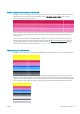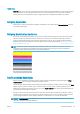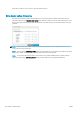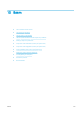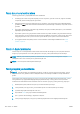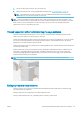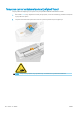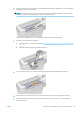HP PageWide XL 5000/5100 Printer and Multifunction Printer - User's Guide
Table Of Contents
- Giriş
- Yazıcınıza hoş geldiniz
- Güvenlik önlemleri
- Ana bileşenler
- Ön panel
- HP Utility
- Gömülü Web Sunucusu
- Yazıcıyı açma ve kapatma
- Dahili baskı işleri
- Yazdırmaya hazırlanma
- Yazıcıyı ağınıza bağlama
- Bilgisayarı ağ ile yazıcıya bağlama (Windows)
- Yazıcı yazılımını kaldırma (Windows)
- Bilgisayarı ağ ile yazıcıya bağlama (Mac OS X)
- Yazıcı yazılımını kaldırma (Mac OS X)
- Bağlantınızı yapılandırma
- Bir ağa tarama ya da FTP klasörüne tarama (sadece Çok İşlevli Yazıcı) yapılandırın
- E-posta sunucusunu yapılandırma
- E-posta adres defterini yapılandırma (sadece Çok İşlevli Yazıcı)
- Kullanım bilgilerini açma ve kapatma
- E-posta bildirimlerini açma ve kapatma
- Yazıcıya erişimi denetleme
- Hesap kimliği isteme
- Sürücüler
- Windows sürücü tercihlerini ayarlama
- Erişilebilirlik
- Diğer bilgi kaynakları
- Kağıt kullanımı
- Genel bilgiler ve ipuçları
- Desteklenen kağıt türleri
- Kağıt durumu
- Kağıt yükleme
- Kağıdı çıkarma
- Kağıt seçenekleri
- Kağıt saklama
- Kağıt yüklenemiyor
- Kağıt türünü koruma
- Kağıt sıkışması
- Tepside kağıt sıkışması
- Kağıt erişimi ön kapağında kağıt sıkışması
- Kağıt çıkışında kağıt sıkışması
- Üst istifleme biriminde kağıt sıkışması
- Klasör girişinde kağıt sıkışması (HP F60, HP F70 ve HP PageWide XL klasörleri)
- Klasör girişinde kağıt sıkışması (yalnızca HP F40 klasör)
- Katlama yapılmayan tepside kağıt sıkışması (HP F60, HP F70 ve HP PageWide XL klasörleri)
- Fan katlama yolunda kağıt sıkışması (HP F60, HP F70 ve HP PageWide XL klasörleri)
- Fan katlama yolunda kağıt sıkışması (yalnızca HP F40 klasör)
- Fan katlama ve çapraz katlama yolunda kağıt sıkışması
- Çapraz katlama yolunda kağıt sıkışması (HP F60, HP F70 ve HP PageWide XL klasörleri)
- Çapraz katlama yolunda kağıt sıkışması (yalnızca HP F40 klasör)
- Yüksek kapasiteli istifleme biriminde kağıt sıkışması
- Tarayıcıda kağıt sıkışması (sadece Çok İşlevli Yazıcı)
- Mürekkep sistemi
- Ağ bağlantısı
- Yazdırmak için iş gönderme
- Kuyruk yönetimi
- Tarama ve kopyalama (sadece Çok İşlevli Yazıcı)
- Hızlı Ayarlar
- Tarama
- Kopyalama
- Tarayıcı tercihleri
- Tarayıcı sorun giderme
- Rasgele dikey çizgiler
- Kırışıklıklar ya da kat izleri
- Çizgi kesiklikleri
- Bitişik CIS modüllerinde küçük renk farklılıkları
- Değişken çizgi kalınlığı ya da eksik çizgiler
- Doğru olmayan renkler
- Renkli kenarlar
- Titreme
- Yanlış kağıt ilerlemesi, tarama sırasında eğrilik ya da yatay kırışıklıklar
- 20 cm genişliğinde dikey siyah şerit
- Tarayıcı bazı orijinallere zarar verir
- Nesne çoğaltma (gölgelenme)
- Kopyalarda ve baskılarda ölçek azaltırken kırpma veya yanlış ölçek etkeni
- Özellikle ozalit kağıdı kullanırken yanlış kenar algılaması
- Kopyalanmış ya da taranmış görüntü çok eğri
- Ağ klasörüne veya HP SmartStream'e (aksesuar olarak takılıysa) erişilemiyor
- Dosyaya tarama işlemi yavaş
- Düşük karşıtlığa ve kirli mavi alanlara sahip ozalitleri kopyalama
- Düşük karşıtlığa ve düşük çözünürlüğe sahip ince çizgileri iyileştirmek için
- Tarayıcı tanılama grafiği
- Toplama ve tamamlama
- Üst istifleme birimi
- Yüksek kapasiteli istifleme birimi
- HP klasörleri
- HP F60, HP F70 ve HP PageWide Klasörleri
- HP F40 Klasörü
- Katlayıcıya bir iş gönderme
- Katlayıcı durumu
- Katlayıcı durum LED'i
- Katlama stilleri
- Şerit uygulayıcı (sadece HP F60, HP F70 ve HP PageWide XL klasörleri)
- Blok başlığı
- Çevrimdışı katlama (sadece HP F60, HP F70 ve HP PageWide XL klasörleri)
- Sorun giderme
- Verimlilik nasıl arttırılır
- Sepet
- Baskı kalitesi
- Bakım
- Yazıcı durumunu kontrol etme
- Yazıcının dışını temizleme
- Yazıcıyı taşıma ya da saklama
- Yüksek kapasiteli istifleme birimini taşıma veya saklama
- Katlayıcıyı taşıma veya saklama
- Tarayıcının camını temizleme (sadece Çok İşlevli Yazıcı)
- Tarayıcının camını değiştirme (sadece Çok İşlevli Yazıcı)
- Tarayıcıyı kalibre etme (sadece Çok İşlevli Yazıcı)
- Katlayıcının şerit makarasını değiştirme
- Ürün bilgilerini güncelleştirme
- Güvenli Dosya Silme
- Disk Temizleme
- Aksesuarlar
- Yardıma gerek duyduğunuzda
- Yazıcı kullanım bilgilerini alma
- Yazıcı teknik özellikleri
- Ön panel hata iletileri
- Sözlük
- Dizin
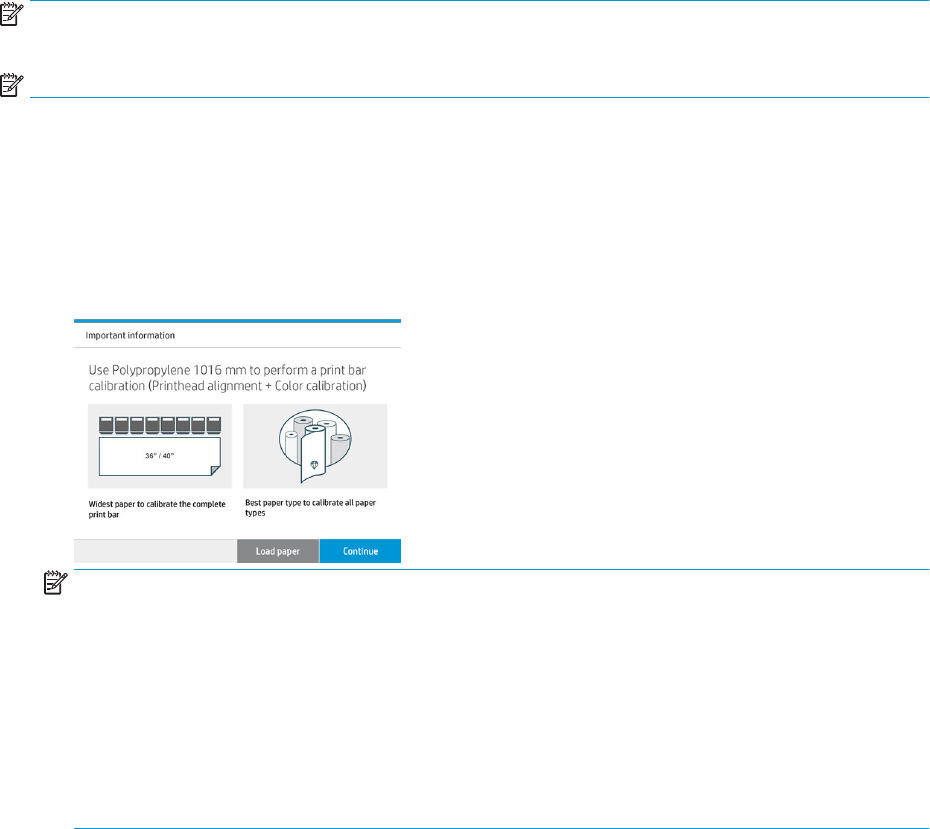
Sorunlar görürseniz, baskı kalitesini en iyi duruma getirme uygulamasında Calibrate print bar (Baskı çubuğunu
kalibre et) öğesine dokunarak yazıcıyı kalibre etmeniz gerekir. Ayrıca, bir rulonun kalibrasyon bekleme
durumunda olduğu konusunda bir uyardı almanız durumunda da yazıcıyı kalibre etmeniz gerekir.
Baskı çubuğu kalibrasyonu, baskı kafası hizalama ve renk kalibrasyonu işlemlerini içerir.
Calibration history (Kalibrasyon geçmişi) düğmesine dokunarak daha önce hangi kalibrasyonların yapıldığını
kontrol edebilirsiniz; ayrıca, istediğiniz zaman orijinal fabrika kalibrasyonlarına dönebilirsiniz.
NOT: Kalibrasyon sırasında oda sıcaklığının, normal baskı sırasındaki sıcaklıkla aynı olduğundan emin olun.
Büyük sıcaklık farklılıkları (> 10°C) kalibrasyonu etkileyebilir.
NOT: Bazı kağıt türleri ayarlanamaz.
Kalibrasyon yordamı
1. Calibrate print bar (Baskı çubuğunu kalibre et) ve ardından Continue (Devam et) düğmesine dokunun.
2. En iyi sonuçları almak ve en az atık için 1016 mm (40 inç) genişliğinde HP Üretimi Mat Polipropilen rulo
yerleştirdiğinizden emin olun.
NOT: Baskı çubuğunu kalibre etmek için 1016 mm (40 inç) genişliğinde HP Üretimi Mat Polipropilen rulo
kullanmanız önemle tavsiye edilmektedir.
Elinizde bu kağıt türü yoksa ve aynı seviyede renk sizin için çok önemli değilse (örneğin yalnızca CAD
taslakları basıyorsanız), kalibrasyon süresini ve kağıt kullanımını azaltmak için baskı kalitesini en iyi duruma
getirme ayarında Only printhead alignment (Yalnızca baskı kafası hizalama) seçeneğini işaretleyerek renk
kalibrasyonunu devre dışı bırakabilirsiniz. Ardından, bu rutin başlatıldığında yazıcı yalnızca hizalama işlemi
gerçekleştirir. Bu durumda, baskı çubuğu kalibrasyonunu farklı bir kağıt türü kullanarak yapabilirsiniz.
Elinizdeki en geniş ruloyu kullanmıyorsanız, bazı rulolar kalibre edilmeyebilir; yazıcı daha sonra ekstra
kalibrasyon işlemi yapmanızı isteyecektir.
3. Renk kalibrasyonu yaklaşık 16 dakika sürer ve 1 m kağıt kullanır.
4. Baskı kafası hizalama işlemi yaklaşık 16 dakika sürer ve 1,3 m kağıt kullanır.
5. Kalibrasyon işleminden sonra yazıcı sonuçları diğer tüm kağıt türleri için gerekli kalibrasyonları hesaplamak
için kullanır.
Baskı çubuğu kalibrasyonu başarısız olur ve hata mesajı görüntülenirse veya bazı hatalı hizalanmış bazı kalıplar
kalırsa, Tanılama Grafiğini yazdırın ve çok sayıda komşu püskürtme ucu grubunun eksik olmadığından emin olun.
Çok sayıda komşu püskürtme ucu grubu eksikse, baskı kafası kurtarma yordamını uygulayın.
156 Bölüm 9 Baskı kalitesi TRWW